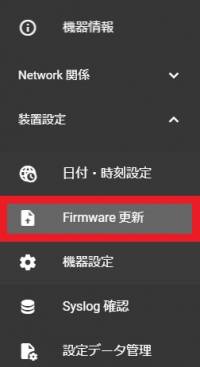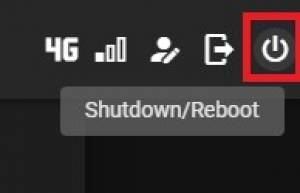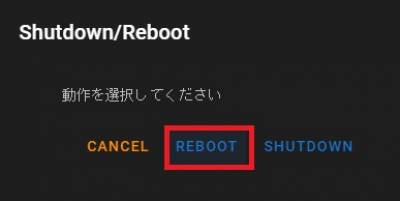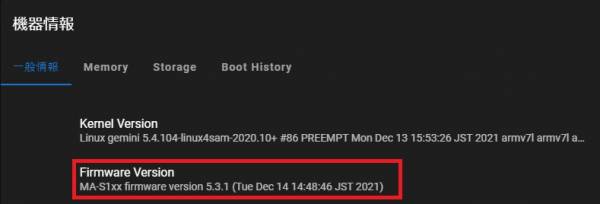mas1xx_ope:use_webui:firmware_update:start
Firmware 更新
設定画面の表示
ファームウェアの更新
[Select Firmware] より、パソコン上のファームウェアのイメージファイルを選択します。
イメージファイルの選択後 [UPLOAD] をクリックします。
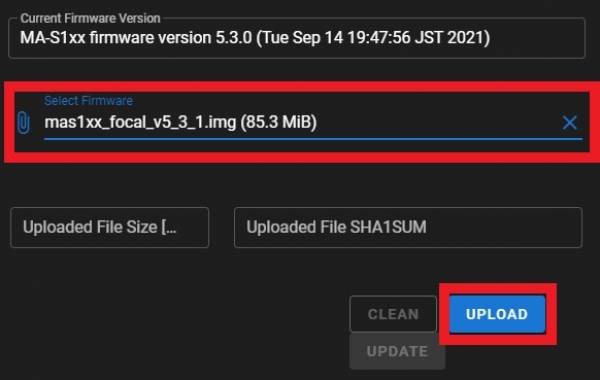
[Uploaded] が [100%] の表示になったら [UPDATE] をクリックします。
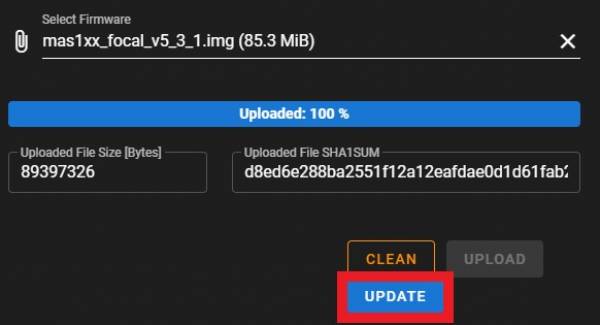
[Update Progress]に
* updating default firmware area: [領域番号]1)
Succeeded.
と表示されたら更新完了です。
●実行例
### MA-S1xx series firmware update utility (for 2-area firmware). * checking firmware file integrity... OK. * custom firmup-pre script found. * AT91Bootstrap file found. writing "at91bootstrap.bin" image to /dev/mtd0 ... succeeded. MSP430 is not need to update firmware. Updating Area: 1 ... * image file for kernel found, writing... succeeded. * image file for kmod found, writing... succeeded. * image file for initramfs found, writing... succeeded. * image file for rootfs found, writing... succeeded. * DTB file(s) found. writing at91-centurysys-gemini-00.dtb... succeeded. writing at91-centurysys-gemini-01.dtb... succeeded. writing at91-centurysys-gemini-01.dtbo... succeeded. writing at91-centurysys-gemini-02.dtb... succeeded. writing at91-centurysys-gemini-02.dtbo... succeeded. writing at91-centurysys-gemini-03.dtb... succeeded. writing at91-centurysys-gemini-03.dtbo... succeeded. writing at91-centurysys-gemini-05.dtbo... succeeded. writing at91-centurysys-gemini-06.dtbo... succeeded. writing at91-centurysys-gemini-07.dtbo... succeeded. * Bootloader file found. writing "barebox.bin" image to /dev/mtd2 ... succeeded. erasing bootloader environments (/dev/mtd1)... done. * updating default firmware area: 1 Succeeded.
本装置の再起動
バージョン確認
1)
0 か 1 です。
mas1xx_ope/use_webui/firmware_update/start.txt · 最終更新: 2022/09/26 11:47 by サポート